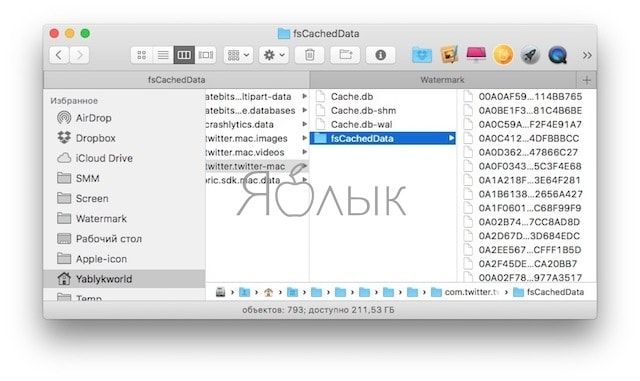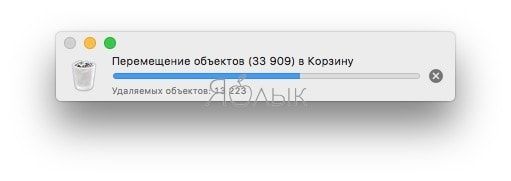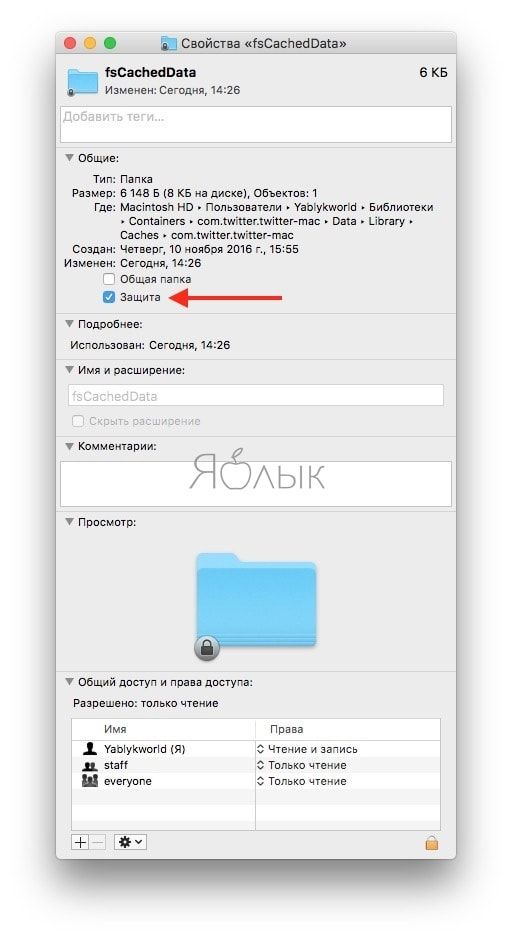Клиент Twitter для Mac обладает не совсем приятной особенностью, которая вызывает увеличение кэша приложения до огромных размеров. Это значит, что папка с кэшем изображений будет бесконечно увеличиваться в размерах без каких-либо ограничений и может достичь нескольких гигабайт, причем пользователь даже не будет знать об этом.
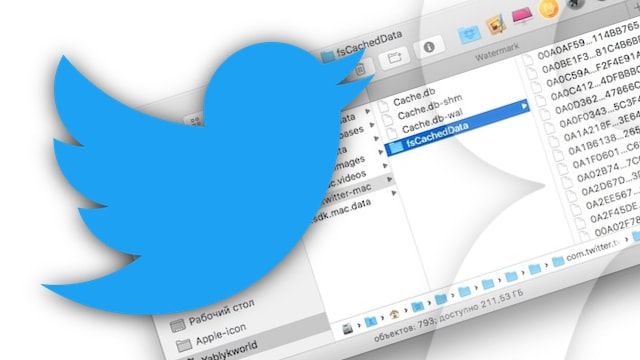
Поскольку Twitter не предусматривает автоматическую очистку кэша, пользователь может сделать это вручную или запретить приложению сохранять кэшированные изображения.
Отметим, данная проблема затрагивает только Twitter для Mac и не относится к другим клиентам Twitter.
ПО ТЕМЕ: Как в Twitter изменить имя пользователя (логин) и отображаемое имя.
Расположение папки кэша изображений
Папка кэша изображений профилей пользователей и картинок из твитов располагается в следующей локации на macOS:
~/Library/Containers/com.twitter.twitter-mac/Data/Library/Caches/com.twitter.twitter-mac/fsCachedData/
Получить доступ к папке проще всего при помощи комбинации клавиш ⌘Cmd + ⇧Shift + G для вызова диалога «Переход к папке» в Finder и копирования указанного выше пути.
Удаление контента папки (но не самой папки) решит проблему, однако не забудьте потом выйти из Twitter для того, чтобы выгрузить кэш из памяти.
Если у вас активирована строка состояния в окне Finder, вы сразу заметите, насколько огромно количество файлов, содержащихся в папке. Для постоянных пользователей Twitter это число может составлять десятки тысяч файлов, которые занимают немало места на диске. При включенной функции автообновления ленты при появлении новых твитов папка будет заполняться чаще.
ПО ТЕМЕ: 13 горячих клавиш для продуктивной работы с Twitter на Mac и Windows.
Как предотвратить сохранение кэша изображений в Twitter
Если вы устали удалять кэш изображений вручную, существует другой метод решения проблемы. Для этого требуется всего лишь заблокировать папку с кэшем, предотвратив сохранение в ней кэша. Теоретически это может привести к увеличению нагрузки на канал интернета, поскольку каждый файл, к которому обращается пользователь, будет повторно загружаться с серверов. Однако, если вы уверены в желании заблокировать папку, сделать это можно следующим способом:
1. Нажмите ⌘Cmd + ⇧Shift + G в окне Finder и перейдите по указанному пути:
~/Library/Containers/com.twitter.twitter-mac/Data/Library/Caches/com.twitter.twitter-mac/
2. Выберите папку fsCachedData и нажмите ⌘Cmd + i, чтобы вызвать панель информации об этой директории.
3. Поставьте галочку в опции «Защита» и закройте панель.
4. Выйдите из Twitter и по прошествии минуты повторно запустите приложение (для выгрузки кэша из памяти).
Теперь кэшированные файлы уже не будут сохраняться в папку.
Опытные пользователи могут применить более технический подход, создав символьную ссылку из папки /fsCachedData/ прямиком в Корзину (~/.Trash) или даже в /dev/null/, однако простой блокировки папки с кэшем будет вполне достаточно.
В папке fsCachedData не хранятся критически важные файлы и удаление ее контента не повлияет на работу Twitter или других приложений. Вполне вероятно, что сохранение кэша огромных размеров позволит приложению быстрее открывать старые твиты, однако эта возможность не оправдывает «захват» нескольких гигабайт на диске, особенно на Mac, обладающих сравнительно небольшим объемом внутренней памяти (например, минимальная конфигурация MacBook Air со 128 ГБ дискового пространства).
Смотрите также: